Configuración de un nombre de dominio personalizado para un servicio en la nube de Azure (clásico)
Importante
Cloud Services (clásico) ahora está en desuso para todos los clientes a partir del 1 de septiembre de 2024. Microsoft detendrá y apagará las implementaciones en ejecución existentes y los datos se perderán de forma permanente a partir de octubre de 2024. Las nuevas implementaciones deben utilizar el nuevo modelo de implementación basado en Azure Resource Manager Azure Cloud Services (soporte extendido) .
Cuando se crea un servicio en la nube, Azure lo asigna a un subdominio de cloudapp.net. Por ejemplo, si el nombre del servicio en la nube es contoso, los usuarios tienen acceso a la aplicación en una dirección URL como http://contoso.cloudapp.net. Azure también asigna una dirección IP virtual.
Sin embargo, también puede exponer su aplicación en su propio nombre de dominio, como contoso.com. En este artículo se explica cómo reservar o configurar un nombre de dominio personalizado para los roles web de servicio en la nube.
¿Ya entiende qué son los registros CNAME y D? Omita la explicación.
Nota:
Los procedimientos de esta tarea se aplican a Azure Cloud Services. Para App Services, vea Asignar un nombre DNS personalizado a Azure Web Apps. En el caso de las cuentas de almacenamiento clásicas, vea Configurar un nombre de dominio personalizado para el punto de conexión de Blob Storage.
Sugerencia
Póngase en marcha más rápido: use el NUEVO tutorial guiadode Azure. Con este tutorial, asociar un nombre de dominio personalizado y proteger las comunicaciones (TLS) con Azure Cloud Services o Azure Websites es facilísimo.
Descripción de los registros D y CNAME
Los registros D y CNAME (o registros de alias) le permiten asociar un nombre de dominio a un servidor específico (o, en este caso, servicio); sin embargo, cada uno funciona de manera distinta. Existen también algunas consideraciones específicas al usar los registros D con los Servicios en la nube de Azure que debe considerar antes de decidir cuál usar.
Registro de CNAME o Alias
Un registro CNAME asigna un dominio específico , como contoso.com or www.contoso.com, a un nombre de dominio canónico. En este caso, el nombre de dominio canónico es el nombre de dominio [myapp].cloudapp.net de su aplicación hospedada de Azure. Una vez creado, el CNAME crea un alias para [myapp].cloudapp.net. La entrada de CNAME se resuelve en la dirección IP del servicio de[myapp].cloudapp.net de manera automática, por lo que si la dirección IP del servicio en la nube cambia, no es preciso realizar ninguna acción.
Nota:
Algunos registradores de dominio solo permiten asignar subdominios cuando se utiliza un registro CNAME, como www.contoso.com, no nombres de raíz, como contoso.com. Para obtener más información acerca de los registros CNAME, consulte la documentación que proporciona el registrador, la entrada de Wikipedia sobre el registro CNAME o el documento Nombres de dominio IETF: implementación y especificación (en inglés).
Registro D
El registro D asigna un dominio, como contoso.com o www.contoso.com, o un nombre de dominio con comodín como *.contoso.com, a una dirección IP. Con el servicio en la nube de Azure, la IP virtual del servicio. Por lo tanto, el principal beneficio de un registro D en relación con un registro CNAME es que puede disponer de una entrada que utilice un carácter comodín, como .contoso.com, que administraría las solicitudes de varios subdominios como mail.contoso.com, login.contoso.com o www.contso.com.
Nota:
Puesto que un registro D se asigna a una dirección IP estática, no puede resolver automáticamente cambios en la dirección IP de su servicio en la nube. La dirección IP que usa el Servicio en la nube se asigna la primera vez que se implementa en una ranura vacía (producción o ensayo). Si elimina la implementación para la ranura, Azure libera la dirección IP y a toda implementación posterior en la ranura se le podrá dar una dirección IP nueva.
De manera conveniente, la dirección IP de una ranura de implementación dada (producción o ensayo) se mantiene cuando se realiza un intercambio entre las implementaciones de ensayo y producción o se realiza una actualización local de una implementación existente. Para obtener más información sobre la realización de estas acciones, consulte Administración de servicios en la nube.
Incorporación de un CNAME al dominio personalizado
Para crear un registro CNAME, debe agregar una nueva entrada en la tabla DNS para el dominio personalizado mediante las herramientas proporcionadas por el registrador. Cada registrador dispone de un método similar pero ligeramente distinto de especificación de un registro CNAME. Sin embargo, los conceptos son los mismos.
Use uno de estos métodos para buscar el nombre de dominio .cloudapp.net asignado a su servicio en la nube.
Inicie sesión en Azure Portal, seleccione el servicio en la nube, busque la sección Información general y, luego, busque la entrada Dirección URL del sitio.

OR
Instale y configure Azure PowerShelly, luego, use el siguiente comando:
Get-AzureDeployment -ServiceName yourservicename | Select UrlGuarde el nombre de dominio que se usó en la URL devuelta por cualquier método, ya que lo necesita al crear un registro CNAME.
Inicie sesión en el sitio web del registrador DNS y vaya a la página de administración de DNS. Busque los vínculos o áreas del sitio etiquetados como Nombre de dominio, DNS o Administración del servidor de nombres.
Ahora busque el lugar en el que puede seleccionar o especificar los registros CNAME. Es posible que tenga que seleccionar el tipo de registro de un menú desplegable o ir a una página de configuración avanzada. Debe buscar las palabras CNAME, Alias o Subdominios.
También debe proporcionar el alias del dominio o subdominio para el registro CNAME, como www si desea crear un alias para www.customdomain.com. Si desea crear un alias para el dominio raíz, puede enumerarse como el símbolo " @ " en las herramientas de DNS del registrador.
A continuación, debe proporcionar un nombre de host canónico que, en este caso, es el dominio cloudapp.net de su aplicación.
Por ejemplo, el siguiente registro CNAME reenvía todo el tráfico de www.contoso.com a contoso.cloudapp.net, el nombre de dominio personalizado de su aplicación implementada:
| Alias/Nombre de host/Subdominio | Dominio canónico |
|---|---|
| www | contoso.cloudapp.net |
Nota:
Los visitantes de www.contoso.com no verán nunca el verdadero host (contoso.cloudapp.net), por lo que el usuario final no percibirá el proceso de desvío.
El ejemplo anterior solo se aplica al tráfico en el subdominio www. Puesto que no puede usar caracteres comodín con registros CNAME, debe crear un CNAME para cada dominio/subdominio. Si desea dirigir el tráfico desde subdominios, como *.contoso.com, a su dirección cloudapp.net, puede configurar una entrada Redirección de URL o Desvío de URL en la configuración de DNS o crear un registro D.
Agregar un registro D para el dominio personalizado
Para crear un registro D, primero debe buscar la dirección IP virtual de su servicio en la nube. A continuación, agregue una entrada en la tabla DNS para el dominio personalizado mediante las herramientas proporcionadas por el registrador. Cada registrador dispone de un método similar pero ligeramente distinto de especificación de un registro D. Sin embargo, los conceptos son los mismos.
Use uno de los siguientes métodos para obtener la dirección IP de su servicio en la nube.
Inicie sesión en Azure Portal, seleccione el servicio en la nube, busque la sección Información general y, luego, busque la entrada Direcciones IP públicas.
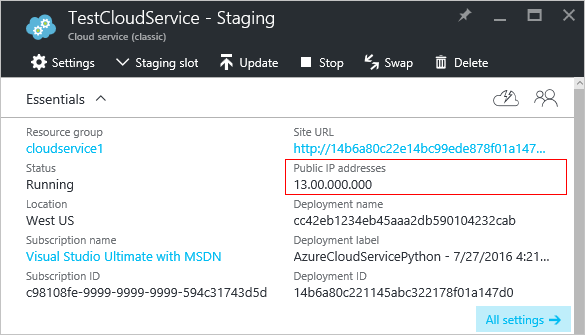
OR
Instale y configure Azure PowerShelly, luego, use el siguiente comando:
get-azurevm -servicename yourservicename | get-azureendpoint -VM {$_.VM} | select VipGuarde la dirección IP, debido a que la necesita cuando cree un registro D.
Inicie sesión en el sitio web del registrador DNS y vaya a la página de administración de DNS. Busque los vínculos o áreas del sitio etiquetados como Nombre de dominio, DNS o Administración del servidor de nombres.
Ahora busque el lugar en el que puede seleccionar o especificar los registros A. Puede que tenga que seleccionar el tipo de registro en un desplegable o ir a una página de configuración avanzada.
Seleccione o especifique el dominio o subdominio que usa el registro A. Por ejemplo, seleccione www si desea crear un alias para www.customdomain.com. Si desea crear una entrada de comodín para todos los subdominios, especifique
*****. De esta forma, se incluyen todos los subdominios como mail.customdomain.com, login.customdomain.com, y www.customdomain.com.Si desea crear un registro D para el dominio raíz, puede enumerarse como el símbolo " @ " en las herramientas de DNS del registrador.
Especifique la dirección IP del servicio en la nube en el campo proporcionado. Este paso se asocia a la entrada del dominio utilizada en el registro A, a la dirección IP de la implementación del servicio en la nube.
Por ejemplo, el siguiente registro D desvía todo el tráfico de contoso.com a 137.135.70.239, la dirección IP de su aplicación implementada:
| Nombre de host/Subdominio | Dirección IP |
|---|---|
| @ | 137.135.70.239 |
En este ejemplo se crea un registro D para el dominio raíz. Si desea crear una entrada de comodín para incluir todos los subdominios, debe especificar '*****' como subdominio.
Advertencia
Las direcciones IP en Azure son dinámicas de forma predeterminada. Probablemente querrá usar una dirección IP reservada para asegurarse de que la dirección IP no cambia.